win7更改共享文件夹人数的方法 win7怎么修改共享的最大人数
更新时间:2023-05-04 14:40:07作者:zheng
在win7操作系统中,我们可以设置一个共享文件夹并创建一个组来实现共享的操作,在组内的计算机都可以访问共享文件夹中的文件,非常的方便,但是有些用户发现自己的共享人数最多只有20人,那么有没有什么办法可以更改呢?今天小编就教大家win7更改共享文件夹人数的方法,如果你刚好遇到这个问题,跟着小编一起来操作吧。
推荐下载:win7系统64位
方法如下:
1、在系统中打开控制面板。
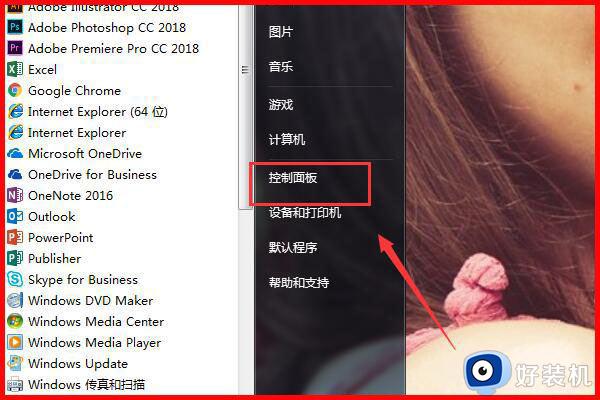
2、在控制面板中找到管理工具点击进入。
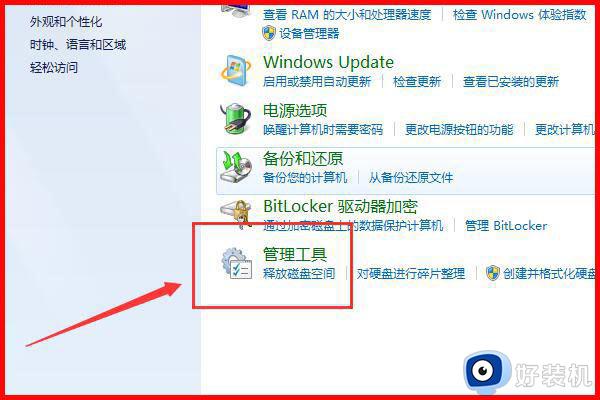
3、在管理工具中找到计算机管理双击进入。

4、在计算机管理中找到共享文件夹点击共享。
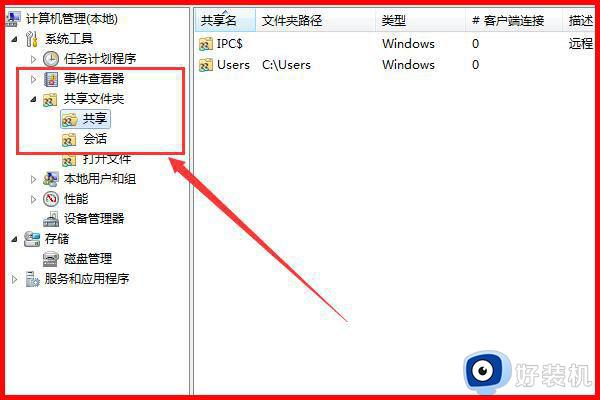
5、选择需要更改的文件打开属性界面输入用户限制数值即可。
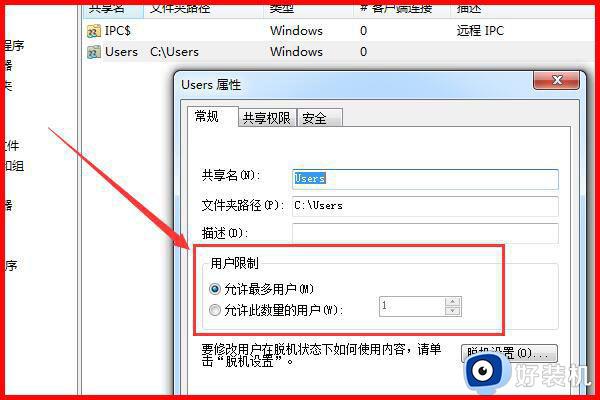
以上就是关于win7更改共享文件夹人数的方法的全部内容,还有不懂得用户就可以根据小编的方法来操作吧,希望能够帮助到大家。
win7更改共享文件夹人数的方法 win7怎么修改共享的最大人数相关教程
- win7修改共享最大连接数的方法 win7如何修改共享最大连接数
- win7共享人数怎么去掉20限制 win7解除共享访问数量限制的方法
- win7系统无法访问共享文件夹 win7系统无法访问共享文件夹的解决方法
- win7共享文件夹怎么访问 win7访问共享文件夹的方法
- win7电脑无法共享文件夹怎么办?win7电脑文件夹不能共享怎么解决
- win7的共享文件win10无法查看怎么办 win10不能访问win7共享文件夹的解决办法
- win7文件夹共享后无权限访问如何解决 win7共享后无权限访问怎么设置
- win7系统共享文件夹怎么设置 win7如何共享文件夹
- win7电脑怎么访问共享文件夹 win7如何访问其他电脑共享文件夹
- win7电脑共享文件夹的设置方法 win7如何设置共享文件夹步骤
- win7访问win10共享文件没有权限怎么回事 win7访问不了win10的共享文件夹无权限如何处理
- win7发现不了局域网内打印机怎么办 win7搜索不到局域网打印机如何解决
- win7访问win10打印机出现禁用当前帐号如何处理
- win7发送到桌面不见了怎么回事 win7右键没有发送到桌面快捷方式如何解决
- win7电脑怎么用安全模式恢复出厂设置 win7安全模式下恢复出厂设置的方法
- win7电脑怎么用数据线连接手机网络 win7电脑数据线连接手机上网如何操作
win7教程推荐
- 1 win7每次重启都自动还原怎么办 win7电脑每次开机都自动还原解决方法
- 2 win7重置网络的步骤 win7怎么重置电脑网络
- 3 win7没有1920x1080分辨率怎么添加 win7屏幕分辨率没有1920x1080处理方法
- 4 win7无法验证此设备所需的驱动程序的数字签名处理方法
- 5 win7设置自动开机脚本教程 win7电脑怎么设置每天自动开机脚本
- 6 win7系统设置存储在哪里 win7系统怎么设置存储路径
- 7 win7系统迁移到固态硬盘后无法启动怎么解决
- 8 win7电脑共享打印机后不能打印怎么回事 win7打印机已共享但无法打印如何解决
- 9 win7系统摄像头无法捕捉画面怎么办 win7摄像头停止捕捉画面解决方法
- 10 win7电脑的打印机删除了还是在怎么回事 win7系统删除打印机后刷新又出现如何解决
